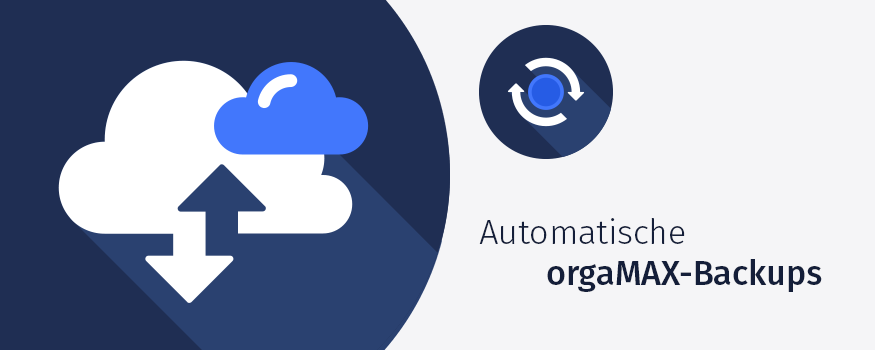
Dass Datensicherungen im Informationszeitalter wichtig, oft sogar überlebenswichtig sind, weiß eigentlich jeder. Und trotzdem gibt es nach ...
- Festplatten-Crashs,
- Systembefall mit Computer-Viren und Erpressungs-Trojanern,
- Notebook-Verlusten auf Geschäftsreisen,
- Diebstählen und Einbrüchen,
- Überschwemmungen, Brandschäden und ähnlichen Datenverlusten
... immer wieder ein böses Erwachen.
Bloß kein Mut zur Backup-Lücke!
Das gilt vor allem für Solo-Selbstständige, kleine und mittlere Unternehmen, die sich keine eigene IT-Abteilung mit hauptberuflichen Datenverantwortlichen leisten können. Die laufenden Geschäfte sind einfach dringender und gefühlt wichtiger.
Obwohl die Notwendigkeit von Backups eine Binsenweisheit und der gute Wille da ist, geraten regelmäßige Datensicherungen im betrieblichen Alltag viel zu oft in Vergessenheit. Und wenn doch, werden Backups oftmals auf lokalen Datenträgen gespeichert, die bei Einbrüchen und Naturkatastrophen ihrerseits in Mitleidenschaft gezogen werden oder auf anderem Weg verloren gehen können.
| Lektüretipp: Ausführliche Grundlagen-Informationen zum Thema Datensicherung finden Sie im orgaMAX-Blogbeitrag „Wie Ihnen eine Bürosoftware bei der Datensicherung helfen kann“. |
Doppelstrategie gegen Backup-Prokrastination
Gegen die gefährliche und teure Backup-Aufschieberitis hilft nur eine bewährte Doppelstrategie in Form ...
- regelmäßiger automatisierter Datensicherungen
- in einer Daten-„Cloud“ (das heißt auf einem externen Online-Speichermedium).
Und genau diese Doppelstrategie ist die Idee des orgaMAX-Zusatzmoduls Sicherung PRO: Es genügt, einmalig ...
- den gewünschten Umfang Ihrer Datensicherungen,
- den Zeitpunkt und die Frequenz Ihrer automatischen Datensicherungen festzulegen (wahlweise täglich, wöchentlich, monatlich oder auch bei jedem Beenden Ihrer Bürosoftware) sowie
- das genaue Ziel und den Zugriffsschutz des Cloud-Backups zu bestimmen.
Das war’s auch schon: In Zukunft kümmert sich die Backup-Automatik um Ihre Datensicherungen! Und informiert Sie beim nächsten Programmstart im Vorbeigehen darüber, dass eine Kopie Ihrer kompletten orgaMAX-Datenbank in der Cloud gespeichert worden ist:
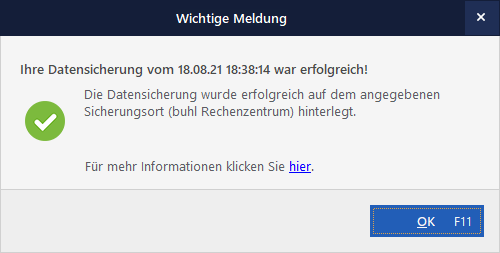
Daten-Rettung auf Knopfdruck
Sollte später wirklich einmal ein Hard- oder Software-Problem auftreten oder gar ein Daten-Totalschaden eintreten, können Sie Ihre komplette Arbeitsumgebung mit wenigen Mausklicks wieder rekonstruieren. Mehr Sicherheit und Komfort geht kaum.
| Praxistipp: Einen schnellen Überblick über Funktionsweise und Vorteile des Moduls Sicherung PRO finden Sie in unserem YouTube-Kanal. |
Sicherer Online-Speicher: Ihre Daten in Abrahams Cloud-Schoß
Um Missverständnissen vorzubeugen: Sie können Ihre orgaMAX-Backups nach wie vor wahlweise ...
- auf externen lokalen Datenträgern und / oder
- in der Online-Cloud des orgaMAX-Mutterkonzerns Buhl Data Service GmbH
... ablegen. Für einen wirklich zuverlässigen Schutz Ihrer Daten vor Viren, Diebstahl, Überschwemmungen, Bränden und anderen Schäden sorgen Sie aber nur mit Cloud-Backups.
Die gute Nachricht: Die Backup-Cloud im Online-Rechenzentrum der Buhl Data Service GmbH am Standort Neunkirchen ist mehrfach abgesichert. Datenübertragung und Speicherung erfolgen außerdem datenschutzkonform und sind durch modernste AES-256 Verschlüsselung 100-prozentig vor unbefugten Zugriffen geschützt.
|
Bitte beachten Sie:
|
So aktivieren Sie die automatische Cloud-Datensicherung
Um automatische Backups zu aktivieren, öffnen Sie den Einstellungen-Dialog per Mausklick auf den Menüpunkt „orgaMAX > Datensicherung > Automatische Cloud-Datensicherung“:
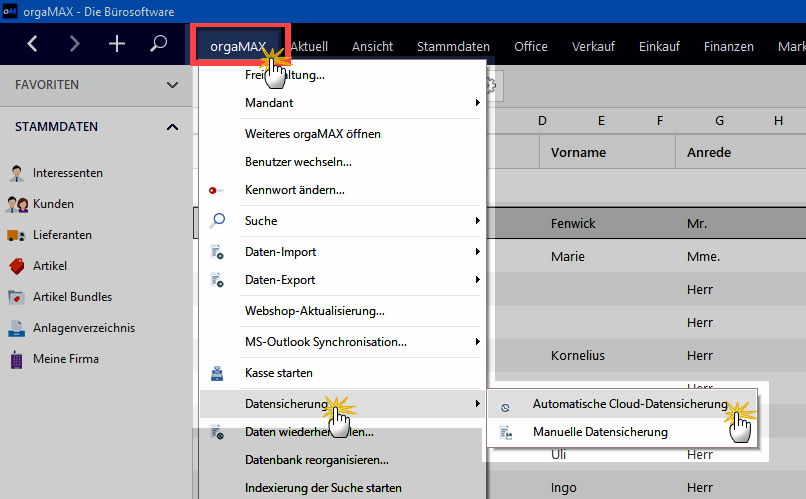
Im Dialog „Automatische Datensicherung“ können Sie an insgesamt sechs Stellschrauben drehen:
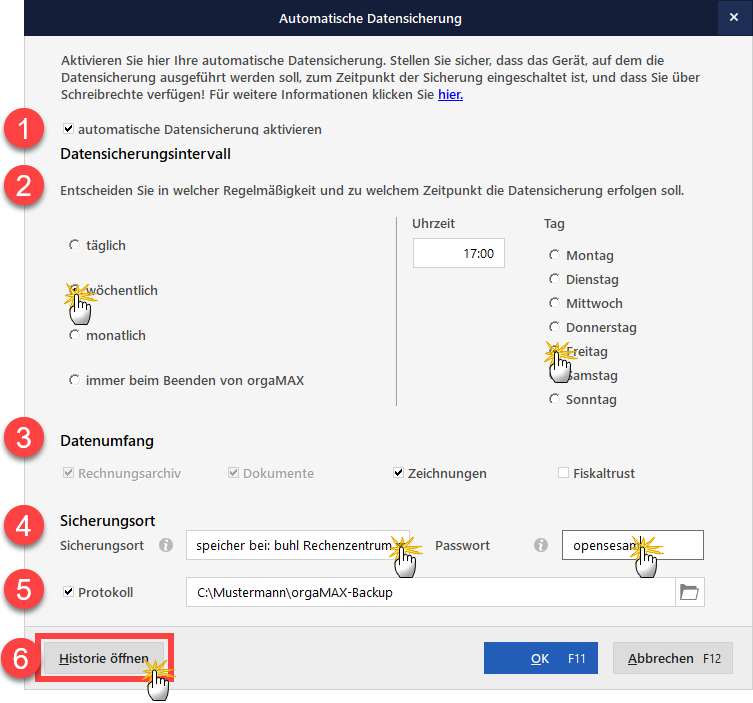
- Zunächst setzen Sie ein Häkchen vor die Option (1) „automatische Datensicherung aktivieren“,
- entscheiden sich für das gewünschte (2) „Datensicherungsintervall“ (täglich, wöchentlich, monatlich oder bei jedem Beenden von orgaMAX) sowie – falls erforderlich – die Uhrzeit und den Wochentag,
- bestimmen den gewünschten (3) „Datenumfang“, den (4) „Sicherungsort“ und legen ein Backup-„Passwort“ fest,
- aktivieren die (5) „Protokoll“-Funktion und den dazugehörigen Speicherpfad und
- greifen per Mausklick auf (6) „Historie öffnen“ bei Bedarf auf die Liste sämtlicher Datensicherungen, deren Metadaten und eventuelle Fehlermeldungen zu:
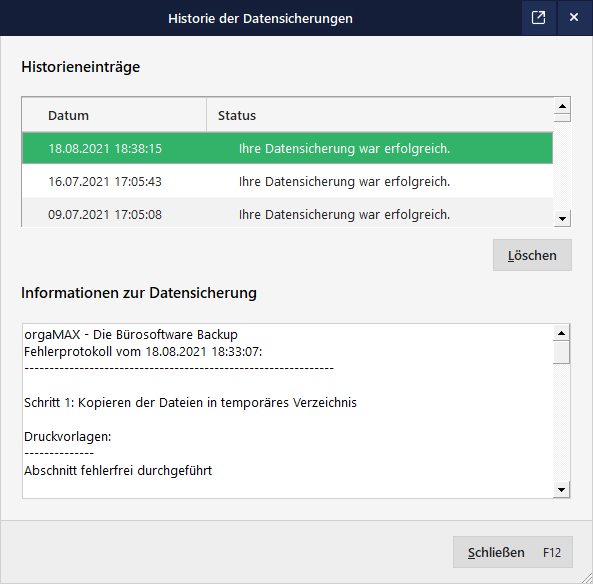
| Bitte beachten Sie: Datensicherungen sind problemlos parallel zum laufenden orgaMAX-Betrieb möglich. Falls Sie Ihre automatischen Backup-Termine trotzdem auf die Nacht oder das Wochenende legen, muss der Rechner mit der orgaMAX-Installation und der orgaMAX-Datenbank eingeschaltet und mit dem Internet verbunden sein. Anderenfalls kann die Backup-Automatik nicht starten. |
Per Mausklick auf den Button „Schließen F12“ beenden Sie die Historien-Ansicht. Und mit „OK – F11“ sichern Sie Ihre Backup-Voreinstellungen. Damit sind die manuellen Vorarbeiten auch schon erledigt: Ab sofort kümmert sich orgaMAX automatisch um Ihre Datensicherungen!
Weiterführende Backup-Lektüre
Ausführlichere Informationen zum Thema Datensicherung gibt es ...
- in den orgaMAX-FAQ,
- im PDF-Handbuch (ab Seite 122 und S. 1024) und
- im orgaMAX-YouTube-Kanal.
LektüretippsApropos: Im orgaMAX-Blog sowie im Newsletter-Archiv finden Sie noch viel mehr Praxistipps und Insidertricks – wie zum Beispiel die folgenden:
|


